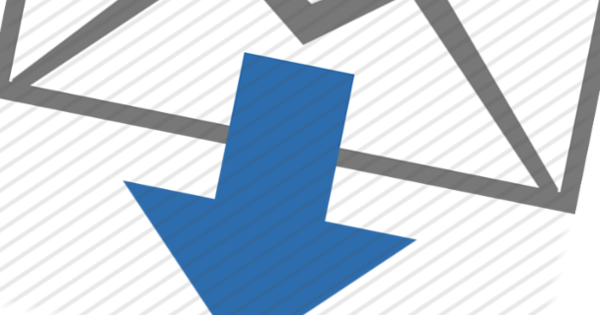பிளேஸ்டேஷன் 4 ஒரு அருமையான கேம் கன்சோல். ஆனால் கடந்த காலத்தில் இந்த சாதனங்கள் உண்மையில் கேம்களை மட்டுமே விளையாட முடியும், இன்று அவை சக்திவாய்ந்த மற்றும் பல்துறை கணினிகளாக உள்ளன, அதை நீங்கள் அதிகம் செய்ய முடியும். எடுத்துக்காட்டாக, அதை மீடியா பிளேயராகப் பயன்படுத்தவும்.
உதவிக்குறிப்பு 01: ஆப்டிகல் மீடியா
பிளேஸ்டேஷன் ஒரு நவீன சாதனமாக இருக்கலாம், ஆனால் டிவிடி மூலம் நீங்கள் 'பழைய பாணியில்' திரைப்படங்களை அனுபவிக்க முடியாது என்று அர்த்தமல்ல. சோனியின் கன்சோலில் டிவிடிகள் மற்றும் ப்ளூ-ரே இரண்டையும் வைக்கலாம். நீங்கள் அவற்றை இறுதி செய்து, அவை வெவ்வேறு வடிவங்கள் (சில நேரங்களில் வரும் மினி-டிவிடி போன்றவை) இல்லாத வரையில், நீங்களே எரித்த வட்டுகளாகவும் இருக்கலாம். குறிப்பிடத்தக்க வகையில், PS4 குறுந்தகடுகளை ஆதரிக்காது, எனவே உங்கள் இசை சேகரிப்பை இந்த வழியில் கேட்க முடியாது.

உதவிக்குறிப்பு 02: வெளிப்புற சேமிப்பக ஊடகம்
உங்களிடம் வீட்டில் ஒரு பெரிய குறுவட்டு சேகரிப்பு உள்ளதா மற்றும் உங்கள் PS4 மூலம் கேட்பது அவ்வளவு எளிதல்ல என்று நீங்கள் ஏமாற்றமடைகிறீர்களா? பின்னர் குறுந்தகடுகளை டிஜிட்டல் மயமாக்கி, பாடல்களை வெளிப்புற ஹார்டு டிரைவ் அல்லது USB ஸ்டிக்கில் சேமிக்கவும். உங்கள் PS4 mp3 மற்றும் aac இரண்டையும் ஆதரிக்கிறது, எனவே கோப்புகளை கிழித்தெறியும்போது இதை மனதில் கொள்ளுங்கள். கூடுதலாக, உங்கள் எல்லா கோப்புகளையும் யூ.எஸ்.பி ஸ்டிக் அல்லது வட்டில் வைக்க முடியாது, மேலும் உங்கள் பிஎஸ் 4 அதைப் புரிந்துகொள்ளும் என்று எதிர்பார்க்கலாம். ஒரு இயக்கி கொழுப்பு அல்லது எக்ஸ்ஃபாட்டில் வடிவமைக்கப்பட வேண்டும், ஏனெனில் ntfs உங்கள் PS4 ஐப் படிக்க முடியாது. கூடுதலாக, நீங்கள் அனைத்து இசை கோப்புகளையும் இசை கோப்புறையில் வைக்க வேண்டும். இயக்கப்படும் எந்த வீடியோக்களும் தனி கோப்புறையில் இருக்க வேண்டும், ஆனால் அதற்கு ஒரு குறிப்பிட்ட பெயர் இருக்க வேண்டியதில்லை. இறுதியாக, வெளிப்புற இயக்ககத்திலிருந்து இசை மற்றும் வீடியோ கோப்புகளை அணுக, நீங்கள் முதலில் பிளேஸ்டேஷன் ஸ்டோரிலிருந்து இலவச மீடியா பிளேயர் பயன்பாட்டைப் பதிவிறக்க வேண்டும்.
 உங்கள் எல்லா மீடியா கோப்புகளையும் PC அல்லது NAS இல் வைத்திருப்பதற்கான வாய்ப்புகள் அதிகம்
உங்கள் எல்லா மீடியா கோப்புகளையும் PC அல்லது NAS இல் வைத்திருப்பதற்கான வாய்ப்புகள் அதிகம் உதவிக்குறிப்பு 03: ஸ்ட்ரீமிங்
உங்கள் வீட்டில் உண்மையில் எத்தனை சிடி மற்றும் டிவிடிகள் உள்ளன? இந்த நாட்களில் நீங்கள் ஏற்கனவே உங்கள் PC அல்லது NAS இல் எல்லாவற்றையும் வைத்திருப்பதற்கான வாய்ப்புகள் அதிகம். உங்கள் PS4 விளையாடுவதற்கு அதை ஒரு வட்டில் வைப்பதற்குப் பதிலாக, மீடியா கோப்பை ஸ்ட்ரீமிங் செய்வது மிகவும் திறமையானது. உங்கள் PS4 இல் மீடியா பிளேயர் பயன்பாட்டைப் பதிவிறக்கியவுடன், நீங்கள் கன்சோலில் அதிகம் செய்ய வேண்டியதில்லை. பெரும்பாலான NAS ஏற்கனவே உள்ளமைக்கப்பட்ட மென்பொருளைக் கொண்டுள்ளது, அதை ஆதரிக்கும் சாதனங்களுக்கு ஸ்ட்ரீம் செய்ய உங்களை அனுமதிக்கிறது. உங்கள் கணினியில் கோப்புகள் இருந்தால், உங்கள் கணினியில் மென்பொருளை நிறுவ வேண்டும், இதனால் உங்கள் PS4 மற்றும் உங்கள் PC ஆகியவை பிணையத்தில் ஒன்றையொன்று கண்டறிய முடியும். இந்த பகுதியில் மிகவும் பிரபலமான (இலவச) மென்பொருள் Universal Media Server ஆகும். நிரலை நிறுவவும், எந்த கோப்புறைகளில் நீங்கள் பகிர விரும்பும் கோப்புகள் உள்ளன என்பதைக் குறிப்பிடவும், 'சர்வர்' இயக்கத்தில் இருக்கும் வரை, அது உடனடியாக உங்கள் PS4 இல் உள்ள Media Player பயன்பாட்டில் காண்பிக்கப்படும்.

உதவிக்குறிப்பு 04: நேரடி விளையாட்டு
பத்து வருடங்களுக்கு முன்பு யார் சொன்னது என்று நாங்கள் நம்பியிருக்க மாட்டோம், ஆனால் நீங்கள் இந்த நாட்களில் விளையாடுவதில்லை, அவற்றைப் பார்ப்பது இப்போது ஒரு பொழுதுபோக்காகவும் உள்ளது. உண்மையில் அது கூட பைத்தியம் இல்லை. ஏனென்றால், அஜாக்ஸ் மற்றும் ஃபெயனூர்டுக்கு இடையேயான போட்டியை நாம் ஏன் உண்மையான புல் மைதானத்தில் பார்க்க வேண்டும், மேலும் விளையாட்டாளர்கள் விளையாடும் அதே கிளப்களின் போட்டியை பார்க்கக்கூடாது? அதனால்தான் சோனி பல ஆண்டுகளுக்கு முன்பு பிளேஸ்டேஷன் மூலம் நேரலையை அறிமுகப்படுத்தியது, இது நூலகப் பிரிவில் நீங்கள் காணக்கூடிய ஒரு சேனலை. இந்தச் சேனலில் தற்போது எந்தெந்த கேம்கள் விளையாடப்படுகின்றன என்பதை நீங்கள் பார்க்கலாம், மேலும் நீங்கள் பார்க்க விரும்பும் ஒளிபரப்பை எளிதாகத் தேர்ந்தெடுக்கலாம். மேலும் சிறப்பு என்னவென்றால், கால்பந்தின் உதாரணத்தை மீண்டும் எடுத்துக்கொள்வது, FIFA 20 போன்ற விளையாட்டின் கிராபிக்ஸ் மிகவும் சுவாரஸ்யமாக உள்ளது, சில நொடிகளில் நீங்கள் ஒரு உடல் போட்டியைப் பார்க்கவில்லை என்பதை மறந்துவிடுவீர்கள்.
 இந்த நாட்களில் நீங்கள் விளையாட்டுகளை மட்டும் விளையாடுவதில்லை, அவற்றைப் பார்ப்பது இப்போது ஒரு பொழுதுபோக்காகவும் உள்ளது
இந்த நாட்களில் நீங்கள் விளையாட்டுகளை மட்டும் விளையாடுவதில்லை, அவற்றைப் பார்ப்பது இப்போது ஒரு பொழுதுபோக்காகவும் உள்ளது உதவிக்குறிப்பு 05: இசை பயன்பாடுகள்
உங்கள் PS4 இல் இசையைக் கேட்க பல மாற்று வழிகள் உள்ளன. ஒரு சிடி வேலை செய்யாத இடத்தில், ஆனால் உங்கள் பிசி வழியாக ஸ்ட்ரீமிங் செய்வது, இணையம் வழியாக ஸ்ட்ரீமிங் செய்வது, Spotify சிறப்பாகச் செயல்படும். இந்தச் சேவை உங்கள் ப்ளேஸ்டேஷனில் இயல்பாக நிறுவப்படவில்லை, ஆனால் பிளேஸ்டேஷன் ஸ்டோரிலிருந்து பதிவிறக்கம் செய்வது எளிது. நீங்கள் இதைச் செய்தவுடன், உங்கள் ஸ்மார்ட்போனில் கிடைக்கும் அனைத்து இசையையும் அணுக, ஏற்கனவே உள்ள Spotify கணக்கில் உள்நுழையவும். உண்மையில் கேம்கள் அல்ல, ஆனால் அனைத்து வகையான இசை VR அனுபவங்கள் போன்ற கூடுதல் அம்சங்களுடன் சிறப்பு அனுபவங்களை வழங்கும் சிறப்பு பயன்பாடுகளும் இருப்பது மகிழ்ச்சி அளிக்கிறது. இந்த வழியில் நீங்கள் இசையை முற்றிலும் புதிய முறையில் அனுபவிக்க கற்றுக்கொள்கிறீர்கள், இருப்பினும் இது அனைவருக்கும் பொருந்தாது என்று நாங்கள் கூற விரும்புகிறோம்.

உதவிக்குறிப்பு 06: PS இசை
Spotify இன் நீட்டிப்பாக, சோனி அதன் பிளேஸ்டேஷன் ஸ்டோரில் PS மியூசிக் எனப்படும் ஒரு சுவாரஸ்யமான அம்சத்தைச் சேர்த்துள்ளது. இது Spotify, Apple Music மற்றும் Google Music போன்ற அதன் சொந்த ஸ்ட்ரீமிங் சேவை என்று பெயர் தெரிவிக்கிறது, ஆனால் உண்மையில் இது Spotify இல் சுவாரஸ்யமான இசையின் மேலோட்டத்தை விட அதிகமாக இல்லை (எனவே நீங்கள் முதலில் அந்த பயன்பாட்டை நிறுவியிருக்க வேண்டும்). இது கொஞ்சம் சீஸியாகத் தெரிகிறது, ஆனால் அது இல்லை. Spotify ஒரு சிறந்த பயன்பாடாகும், ஆனால் உங்கள் கன்ட்ரோலர் மூலம் செயல்படுவது உங்கள் ஸ்மார்ட்போன் அல்லது பிசியை விட சற்று குறைவாகவே செயல்படுகிறது. Sony Spotify இல் விளையாட்டு தொடர்பான இசையின் மேலோட்டத்தை உருவாக்கியுள்ளது, இதன் மூலம் நீங்கள் தேடுவதைக் கண்டுபிடிக்க முழு சேவையையும் உள்ளே திருப்ப வேண்டியதில்லை. PS மியூசிக் என்பது நீங்கள் பதிவிறக்குவது அல்ல, அதை எப்போதும் பிளேஸ்டேஷன் ஸ்டோர் மூலம் அணுக வேண்டும்.

உதவிக்குறிப்பு 07: வீடியோ பயன்பாடுகள்
மிக நீண்ட காலத்திற்கு முன்பு, டிஸ்னி அதன் நெட்ஃபிக்ஸ் போட்டியாளரான டிஸ்னி + ஐ அறிமுகப்படுத்தியது. உங்கள் செட்-டாப் பாக்ஸில் சேனலை நீங்கள் வீணாகத் தேடியிருக்கலாம். டிஸ்னியிடம் டிஸ்னி+க்கான பிரத்யேக சேனல் இல்லை, மேலும் நிறுவனம் சேவையை கேபிள் கட்டராக நிலைநிறுத்துவதால் (அதாவது, அந்த கேபிளை அகற்றவும்) அதனால்தான் நிறுவனம் iOS, Android மற்றும் PS4 போன்ற பல்வேறு தளங்களுக்கான பயன்பாடுகளை உருவாக்கியுள்ளது. உங்கள் PlayStation இல் Disney+ஐப் பார்க்க, PlayStation Store இலிருந்து அதே பெயரில் உள்ள பயன்பாட்டைப் பதிவிறக்கவும். ஆப்ஸ் இருக்கும் இடத்தில் உங்கள் முதன்மை மெனு, வீடியோ மற்றும் டிவியில் ஒரு புதிய வகை தோன்றும். Netflix, NOS, Pathé Thuis, Film1 மற்றும் பல போன்ற பிற வீடியோ ஸ்ட்ரீமிங் பயன்பாடுகளையும் இங்கே காணலாம்.
 ரிமோட் ப்ளே மூலம் நீங்கள் PS4 இல் ஒரு கேமைத் தொடங்கலாம் மற்றும் உங்கள் PC அல்லது Mac இல் தொடர்ந்து விளையாடலாம்.
ரிமோட் ப்ளே மூலம் நீங்கள் PS4 இல் ஒரு கேமைத் தொடங்கலாம் மற்றும் உங்கள் PC அல்லது Mac இல் தொடர்ந்து விளையாடலாம். உதவிக்குறிப்பு 08: ரிமோட் ப்ளே
தற்போதைக்கு, இந்தக் கட்டுரையில் மற்ற சாதனங்கள் வழியாக இருந்தாலும் இல்லாவிட்டாலும் உங்கள் PS4 இல் நீங்கள் காண்பிக்கக்கூடிய மீடியாவில் நாங்கள் முக்கியமாக கவனம் செலுத்தியுள்ளோம். ஆனால் அதை வேறு வழியில் செய்ய முடியும் என்பது உங்களுக்குத் தெரியுமா? கடந்த காலத்தில், வேறு யாராவது டிவி பார்க்க விரும்பினால், உங்கள் கன்சோல் பயனற்றதாக இருந்தது, ஏனெனில் கேம் செய்ய உங்களுக்கு டிவி தேவைப்பட்டது. ஆனால் ரிமோட் ப்ளே அதை மாற்றிவிட்டது. இந்த அம்சம் உங்கள் PS4 இல் விளையாட்டைத் தொடங்கவும், பின்னர் அதை உங்கள் PC அல்லது Mac இல் தொடர்ந்து விளையாடவும் அனுமதிக்கிறது. இதைச் செய்ய, நீங்கள் முதலில் ரிமோட் பிளேயை இயக்க வேண்டும் ரிமோட் ப்ளேக்கான அமைப்புகள்/இணைப்பு அமைப்புகள். பின்னர் உங்கள் கணினிக்கான மென்பொருளைப் பதிவிறக்கவும். பின்னர் USB கேபிள் மூலம் உங்கள் கணினியுடன் கட்டுப்படுத்தியை இணைத்து, திரையில் உள்ள வழிமுறைகளைப் பின்பற்றவும். PC மற்றும் PS4 இப்போது இணைக்கப்பட்டுள்ளன, அதன் பிறகு உங்கள் PC அல்லது Mac இல் உங்கள் PS4 இலிருந்து கேம்களை விளையாடலாம்.

உதவிக்குறிப்பு 09: ரிமோட் கண்ட்ரோல்
PS4 ஒரு மீடியா பிளேயராக உள்ளது என்று நாம் நினைப்பது போல், கையாளுதல் விரும்பத்தக்கதாக உள்ளது. ரிமோட்டைக் கட்டுப்படுத்தும் வகையில் நாங்கள் மிகவும் பழகிவிட்டோம், அதே சமயம் அதைக் கட்டுப்படுத்துவது சரியாகத் தெரியவில்லை. அதிர்ஷ்டவசமாக, PS4 க்கு ரிமோட் கண்ட்ரோலை உருவாக்க முடிவு செய்த PDP போன்ற நிறுவனங்கள் ஒப்புக்கொள்கின்றன. இந்த ரிமோட் கண்ட்ரோல் அகச்சிவப்புடன் வேலை செய்யாது, ஆனால் வெறுமனே ப்ளூடூத் வழியாக. இதன் நன்மை என்னவென்றால், ஒரு கட்டளையை இயக்க உங்கள் PS4 ஐ நோக்க வேண்டிய அவசியமில்லை. ரிமோட் கண்ட்ரோலை வாங்கிய பிறகு பிளேஸ்டேஷன் ஸ்டோரிலிருந்து PDP ரிமோட்டைப் பதிவிறக்கம் செய்ய வேண்டும், ஆனால் அதன் பிறகு நீங்கள் இப்போதே தொடங்கலாம். எழுதும் நேரத்தில், PDP ரிமோட்டின் விலை 27 யூரோக்கள் மற்றும் Bol.com போன்ற பல்வேறு சேனல்கள் மூலம் ஆர்டர் செய்யலாம்.

கோடியா?
நிச்சயமாக, மீடியா பிளேயர்களைப் பற்றிய ஒரு கட்டுரையில், கோடி போன்ற பயன்பாட்டை நாம் புறக்கணிக்க முடியாது. அது உண்மைதான், நீங்கள் உண்மையில் உங்கள் பிளேஸ்டேஷனில் கோடியை நிறுவலாம், இது அதிகாரப்பூர்வமாக ஆதரிக்கப்படவில்லை, அதாவது உங்கள் PS4 இன் மென்பொருளில் நீங்கள் குழப்பமடைய வேண்டும், அது எப்போதும் விளைவுகள் இல்லாமல் இருக்காது. கோடி போன்ற தீர்வைத் தேடுகிறீர்களா? சோனி அதிகாரப்பூர்வமாக ஆதரிக்கும் ப்ளெக்ஸ் பயன்பாட்டைப் பதிவிறக்கவும்.